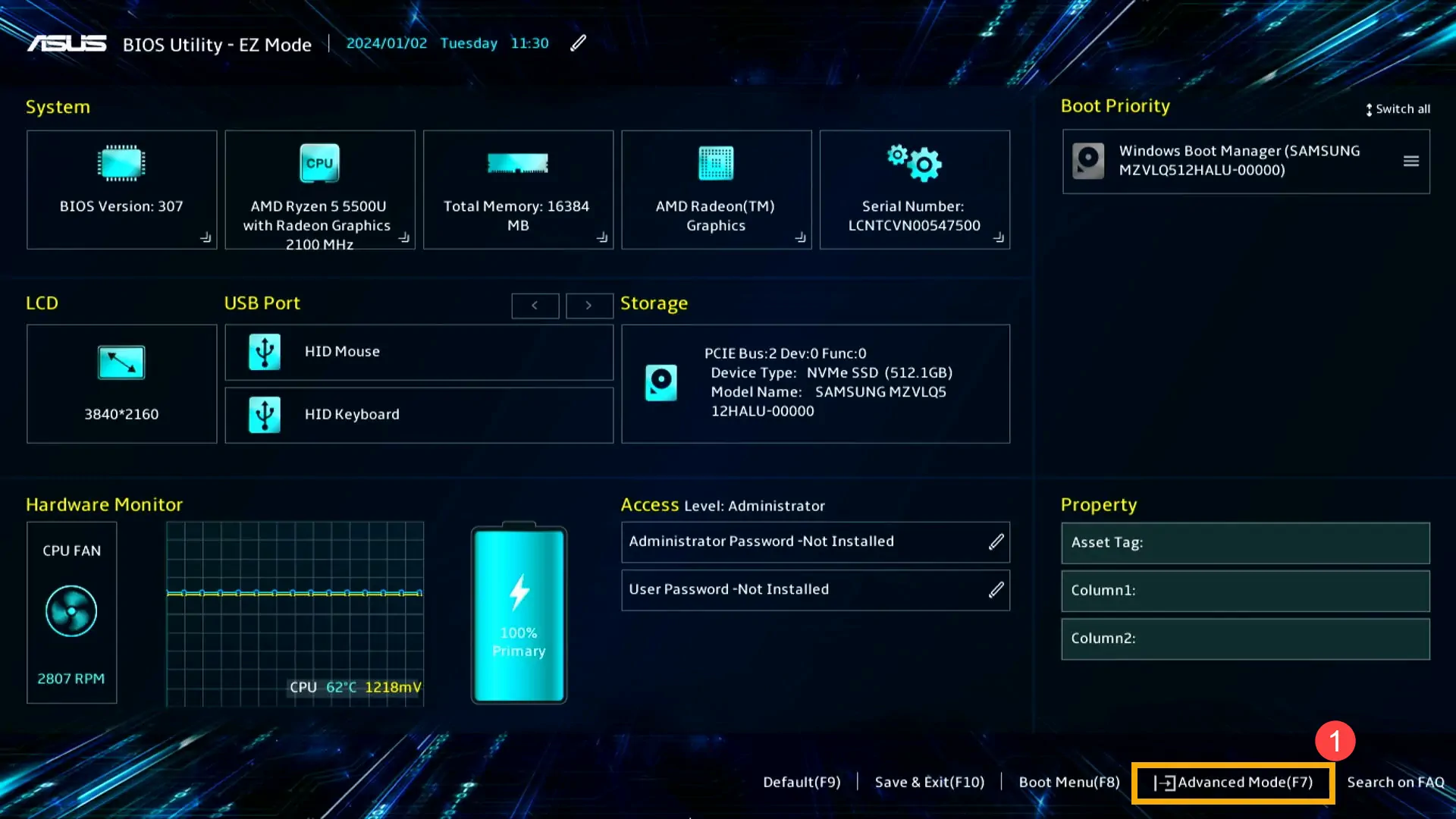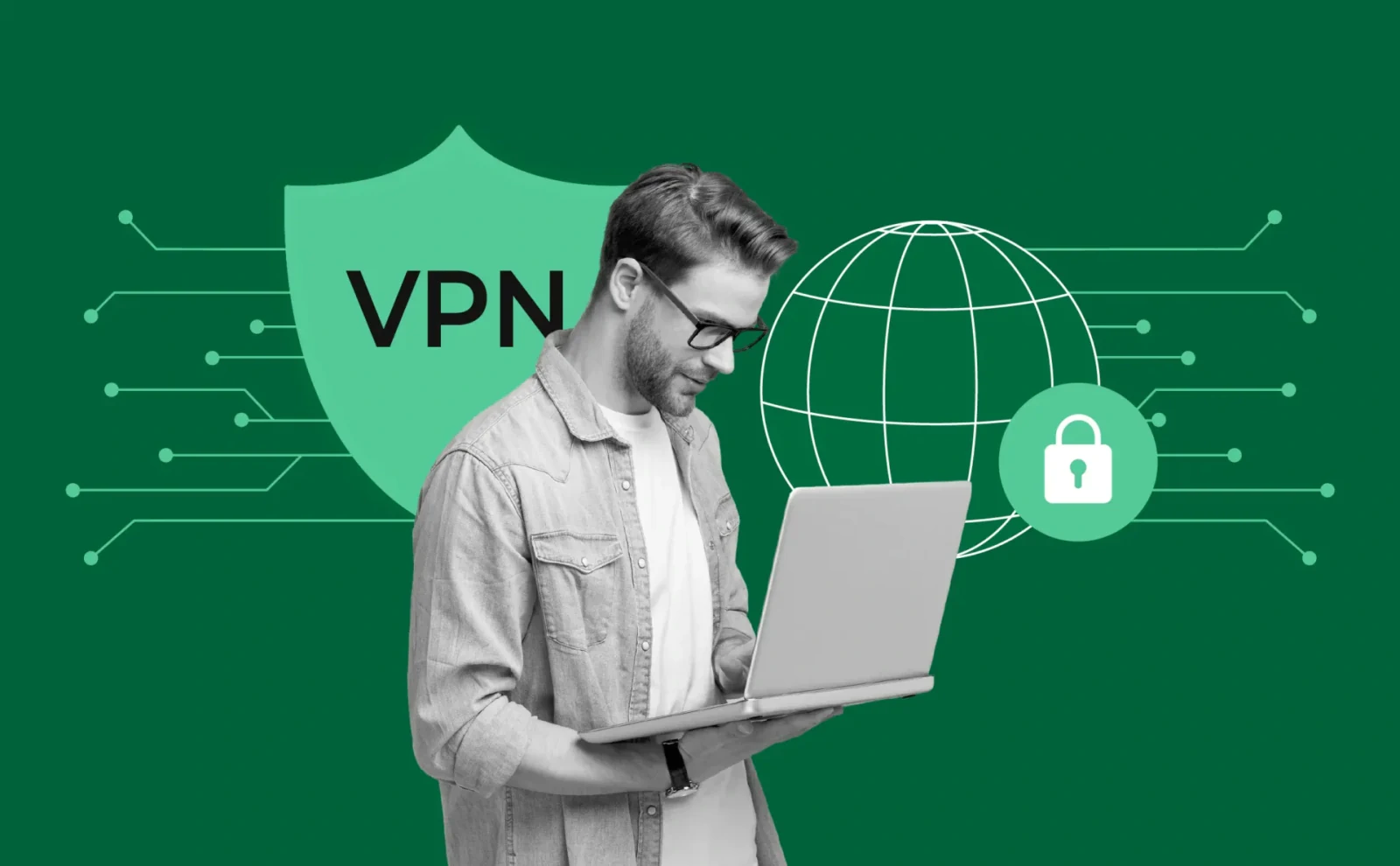¿Tu laptop te pide una contraseña para entrar a la BIOS? Aprende a restablecer el acceso con métodos seguros como códigos maestros, batería CMOS o USB de recuperación. Guía práctica para Acer, HP, Lenovo y más.
Imagina que compras una laptop de segunda mano y, al intentar entrar a la BIOS, aparece una pantalla pidiéndote una contraseña que no conoces. O que, hace meses, configuraste una clave que ahora no recuerdas. No eres el único: es un problema más común de lo que parece, pero también tiene solución.
En esta guía encontrarás los métodos más efectivos para desbloquear la BIOS sin dañar tu equipo ni perder tiempo en procedimientos arriesgados. Desde el uso de generadores de códigos hasta técnicas físicas seguras, te explicaremos paso a paso cómo recuperar el acceso y qué precauciones debes tener en cuenta.
Mis 12 herramientas favoritas para limpiar y optimizar Windows
¿Qué es la BIOS y por qué puede bloquearse?
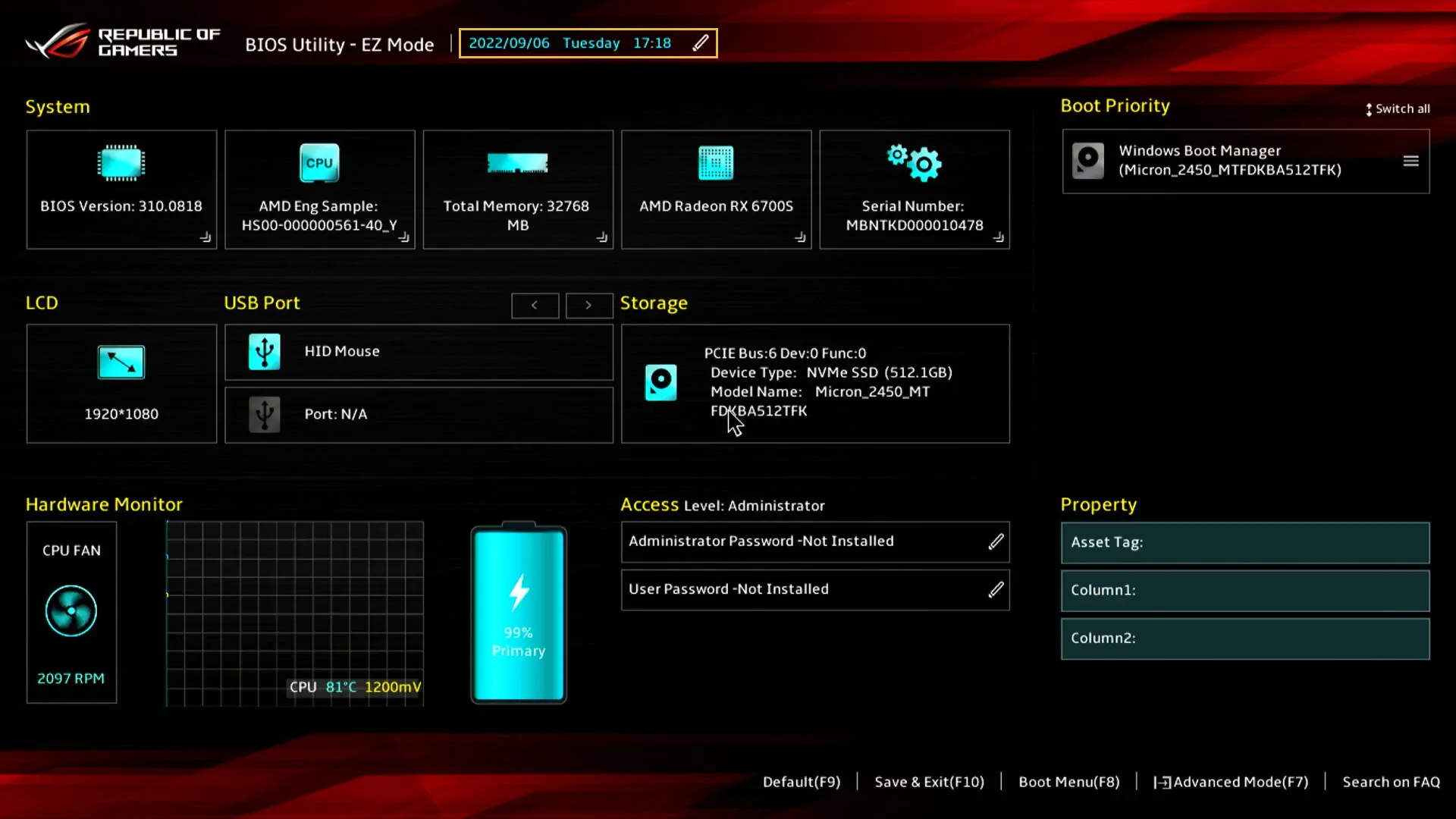
La BIOS —o, en equipos más recientes, la UEFI— es el firmware que se encarga de inicializar el hardware y gestionar parámetros clave como el orden de arranque, la virtualización o las funciones de seguridad. Por su importancia, muchos fabricantes permiten protegerla con contraseña: así se evitan cambios no autorizados, se dificulta el acceso tras un robo y se mantiene el control en entornos corporativos.
Los casos más habituales de bloqueo son tres:
- Comprar una laptop usada con una contraseña olvidada.
- Heredar un equipo corporativo ya protegido.
- Olvidar la clave que tú mismo configuraste.
En todos ellos, el síntoma es similar: un mensaje solicitando la contraseña al encender el equipo o al intentar entrar a la configuración del BIOS/UEFI.
Antes de empezar, recuerda:
- Solo actúa si eres el propietario legítimo del equipo. Si no puedes demostrarlo, lo correcto es acudir al soporte del fabricante o al vendedor original.
- Cualquier intento de desbloqueo puede anular la garantía y, en algunos casos, borrar configuraciones o datos si hay protecciones adicionales.
- Anota exactamente lo que ves: el texto del mensaje, el momento en que aparece y cualquier código que muestre. Ese detalle será clave para elegir el método adecuado.
¿Qué tipo de contraseña tiene tu laptop?
Antes de intentar cualquier método, necesitas saber qué tipo de bloqueo enfrentas. No todas las contraseñas que afectan al BIOS/UEFI son iguales, y cada una requiere un procedimiento distinto.
Contraseña de configuración (Supervisor/Administrator)
Restringe el acceso al menú del BIOS/UEFI. El equipo arranca normalmente, pero no podrás modificar ajustes como el orden de arranque o la virtualización. Aparece cuando intentas entrar al setup (usando teclas como F2, Del, Esc, etc.) y te pide una clave.
Contraseña de encendido (User/Power-on)
Se solicita nada más encender la laptop, antes de que cargue el sistema operativo. Si no la introduces, el equipo no avanza. Suele mostrarse con una interfaz mínima, a veces con contador de intentos.
Contraseña del disco (HDD/SSD ATA Password)
Protege el almacenamiento a nivel de firmware del propio disco. Incluso entrando a la BIOS, no podrás leer ni arrancar desde ese disco sin la clave. La señal más clara: si retiras el disco y la laptop deja de pedir la contraseña, pero al conectarlo a otro equipo sigue bloqueado, la protección está en el drive, no en la BIOS/UEFI. Este es un caso delicado: no se resuelve reiniciando la BIOS, y perder la clave suele significar perder el acceso a los datos.
Bloqueo del sistema con código (System Disabled/Error Code)
Tras varios intentos fallidos, algunos equipos muestran un mensaje como “System disabled” acompañado de un código numérico. Ese código es clave para usar procesos de recuperación oficiales del fabricante. Anótalo con exactitud: determina si hay un procedimiento autorizado para tu modelo.
Cifrado o protecciones del sistema operativo (TPM, BitLocker, FileVault, etc.)
No es una contraseña de BIOS. Si el equipo arranca pero el sistema operativo pide una clave de recuperación, estás ante un cifrado a nivel de software. Desbloquear la BIOS no eliminará esa protección: son capas de seguridad distintas.
Cómo identificarla en la práctica
- Fíjate en cuándo aparece el prompt: si es al encender, antes del logo del sistema operativo, probablemente es Power-on o contraseña de disco. Si surge solo al intentar entrar al menú de configuración, es Supervisor/Administrator.
- Prueba entrar al BIOS/UEFI: si no puedes acceder al setup sin contraseña, es un bloqueo de configuración. Si logras entrar pero el disco no inicia, probablemente se trata de una protección del disco.
- Retira temporalmente el disco (si sabes hacerlo con seguridad): si el mensaje desaparece, el bloqueo está en el almacenamiento; si persiste, es del firmware.
- Anota mensajes y códigos: el texto y cualquier código tras intentos fallidos son pistas clave para el procedimiento correcto.
Con este diagnóstico claro, elegirás el método adecuado en las siguientes secciones y evitarás acciones innecesarias o riesgosas.
Método 1: Desbloqueo con código de error (BIOSBug)
Si tu laptop muestra un mensaje como “Enter current password” al entrar a la BIOS y, tras varios intentos fallidos, aparece un código numérico, probablemente estás ante un bloqueo basado en error code. Es habitual en marcas como Acer, HP, Dell y algunos Lenovo, y se puede resolver sin abrir el equipo si tienes acceso a ese código.
¿Cómo funciona?
Al introducir mal la contraseña de la BIOS tres veces seguidas, algunos sistemas muestran un mensaje tipo “System Disabled” junto con un código único de 8 a 10 dígitos. Ese número permite calcular un código maestro (master password) que desbloquea la BIOS de forma temporal.
Uno de los métodos más usados es el generador de BIOSBug.com, que incluye soporte para varios fabricantes. En el caso de Acer, el generador para códigos de 10 dígitos es especialmente popular entre usuarios de series Nitro y Aspire.
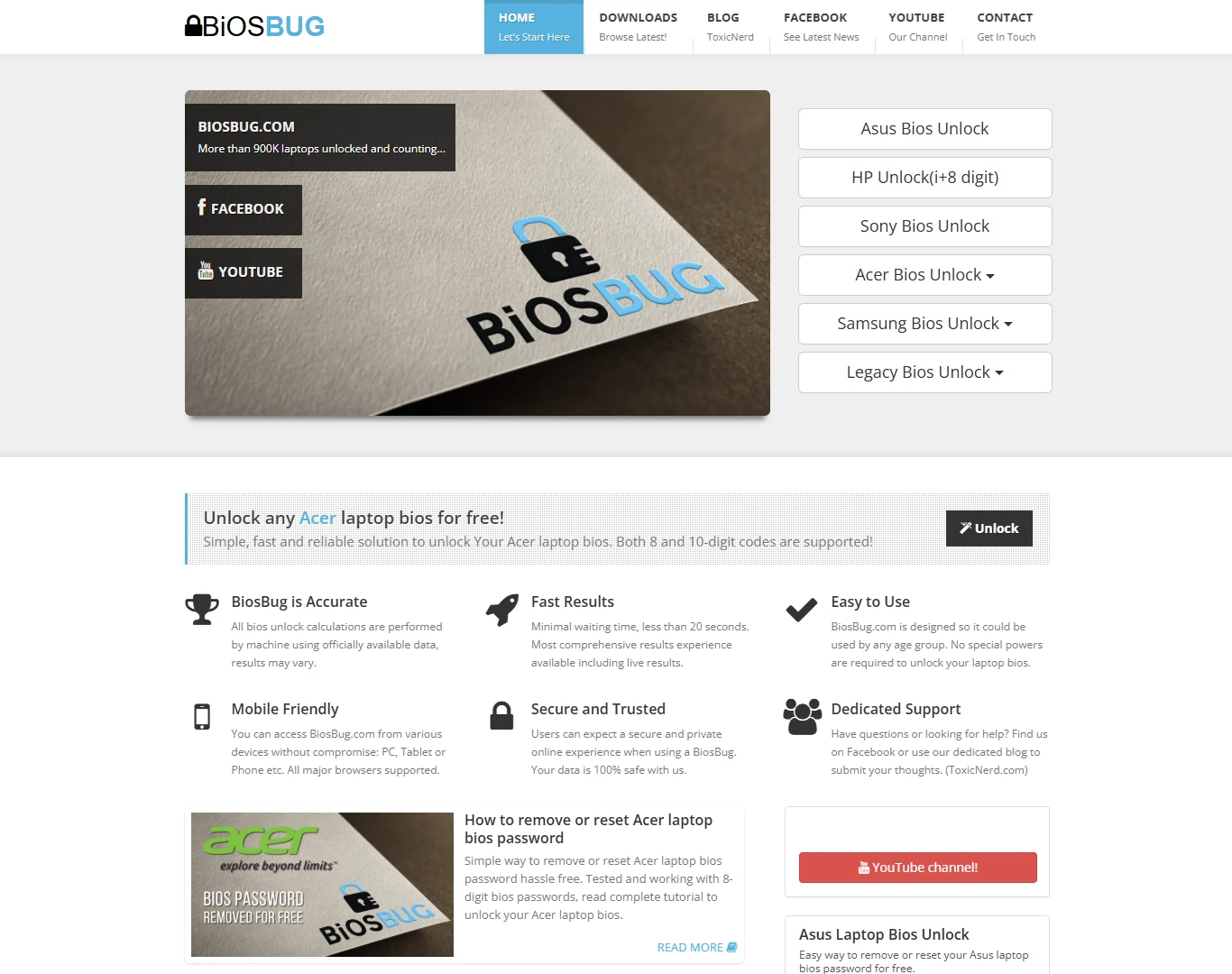
Paso a paso
- Enciende la laptop y pulsa F2 repetidamente para acceder a la BIOS.
- En la pantalla de contraseña, introduce cualquier clave incorrecta tres veces.
- Anota exactamente el código numérico que aparezca junto a “System Disabled”. Ejemplo:
System Disabled 1234567890 - En otro dispositivo, abre BIOSBug.com y selecciona el desbloqueo para tu marca (por ejemplo, “Acer 10-digit”).
- Introduce el código y haz clic en Enviar solicitud (Send Request) para generar la contraseña maestra.
- Copia el código maestro que genere la web.
- Vuelve a tu laptop, repite el acceso a la BIOS y escribe el código maestro en el campo de contraseña.
- Si es correcto, accederás sin restricciones.

Precauciones
- El desbloqueo es temporal: una vez dentro, ve a la sección Security y elimina o cambia la contraseña.
- No apagues el equipo antes de cambiar la clave; perderías el acceso.
- No funciona en todos los modelos: algunos incorporan protección adicional como TPM o bloqueo por cuenta OEM.
- Si tu equipo no muestra código o el generado no funciona, salta al método físico o contacta al soporte oficial.
Este método es rápido, no invasivo y recomendable para usuarios sin experiencia técnica. Basta con tener acceso a otro dispositivo y seguir el proceso paso a paso.
Método 2: Retirar la batería CMOS
Si el método del código maestro no funciona o tu laptop no genera un código de error, el siguiente paso es recurrir al desbloqueo físico: retirar la batería CMOS. Este procedimiento reinicia la configuración de la BIOS, incluida la contraseña, al borrar la memoria volátil de la placa base.
¿Qué es la batería CMOS?
La batería CMOS es una pequeña pila tipo botón (similar a una CR2032) ubicada en la placa base de la laptop. Su función es mantener ajustes como la hora, la fecha y las contraseñas de la BIOS cuando el equipo está apagado.
Al retirarla durante unos minutos, el sistema restablece la configuración de fábrica, lo que elimina la contraseña establecida.

Pasos para retirarla
- Apaga completamente la laptop y desconéctala de la corriente.
- Voltea el equipo y retira la tapa inferior. En algunos modelos necesitarás un destornillador de cruz.
- Ubica la batería CMOS:
- Puede estar montada verticalmente en un soporte.
- O conectada mediante un pequeño cable a la placa base.
- Desconéctala o retírala con cuidado.
- Espera entre 5 y 10 minutos.
- Vuelve a conectarla y ensambla el equipo.
- Enciende la laptop y presiona F2 (o la tecla correspondiente) para entrar a la BIOS.
- Si todo salió bien, la BIOS no pedirá contraseña y podrás modificar la configuración.
Consideraciones clave
- Garantía: abrir la laptop podría anularla; verifica antes de proceder.
- Batería integrada o soldada: si no ves una batería visible, es posible que esté integrada; en ese caso, acude a un técnico especializado.
- Seguridad electrostática: usa guantes antiestáticos para proteger los componentes.
- Equipos ultradelgados: este método puede requerir desmontaje avanzado, por lo que no es recomendable sin experiencia previa.
Método 3: Desbloqueo mediante USB de recuperación de BIOS
Este es un método más avanzado, pensado para equipos que no muestran código de error y cuya batería CMOS no es fácilmente accesible. Algunas marcas permiten restaurar la BIOS desde una memoria USB, sobre todo cuando el firmware está dañado o bloqueado por contraseña.
Qué necesitas
- Una memoria USB formateada en FAT32.
- Otro equipo con acceso a internet para descargar la herramienta oficial o el archivo BIOS correspondiente.
- El modelo exacto de tu laptop (imprescindible para obtener el firmware correcto).
Pasos detallados
- Identifica el modelo exacto de tu laptop (lo encontrarás en una etiqueta en la parte inferior o en el BIOS si aún puedes acceder).
- Visita la página oficial de soporte del fabricante (por ejemplo, Acer Support) y descarga:
- El archivo de BIOS compatible.
- La herramienta oficial de recuperación USB (si existe para tu modelo).
- Extrae el contenido del archivo ZIP descargado.
- Copia el archivo de BIOS (normalmente con extensión
.FDo.BIN) a la memoria USB. - Renombra el archivo si las instrucciones del fabricante así lo indican (por ejemplo,
ZG5IA32.FDpara ciertos Acer antiguos). - Conecta la USB al equipo apagado.
- Mantén presionadas las teclas específicas para tu modelo mientras lo enciendes (por ejemplo, Fn + Esc o Ctrl + Home).
- El sistema buscará el archivo en la USB y comenzará la recuperación. El proceso puede tardar varios minutos.
Advertencias
- Si el archivo de BIOS no es el correcto, podrías dejar el equipo inutilizable.
- No siempre elimina la contraseña; sin embargo, puede restaurar una BIOS dañada y permitir luego su reconfiguración.
- Sigue al pie de la letra las instrucciones oficiales de tu fabricante.
Cuando ningún método da resultado
La seguridad de la BIOS está pensada para proteger datos y hardware en caso de robo o pérdida, por lo que los fabricantes añaden varias capas de protección. Si ninguno de los métodos anteriores funciona, aún tienes opciones:
- Contacta al soporte oficial del fabricante y presenta el comprobante de compra. En muchos casos, pueden generar una contraseña maestra exclusiva para tu equipo.
- Evita programas de terceros de dudosa procedencia que prometen un desbloqueo universal: muchos contienen malware o pueden dañar la BIOS de forma irreversible.
- Opciones avanzadas para usuarios expertos: si tienes conocimientos sólidos de electrónica y soldadura, puedes recurrir a programadores de EEPROM como el CH341A para reescribir el chip de la BIOS. No es un procedimiento para principiantes y siempre implica riesgo de dañar la placa base.
En la mayoría de los casos, el soporte oficial es la vía más segura y menos invasiva para desbloquear el equipo sin comprometer su integridad.
Recupera el control y evita futuros bloqueos
Desbloquear la BIOS puede parecer un reto técnico, pero con el método adecuado es totalmente factible. Desde el uso de códigos maestros hasta la intervención física o la recuperación desde USB, el objetivo es siempre el mismo: recuperar el acceso sin poner en riesgo tu equipo.
Actúa con cuidado, documenta cada paso y, sobre todo, guarda las contraseñas en un lugar seguro para evitar bloqueos innecesarios en el futuro. Y recuerda: cuando las soluciones caseras no funcionen, el soporte oficial seguirá siendo tu mejor aliado.